Procedimientos recomendados para producir un evento en directo en Microsoft Teams
Para producir un gran evento en directo, le sugerimos estos procedimientos recomendados.
Planificar y producir su evento
-
Lo más importante es practicar. Ejecute varios eventos como ensayo, watch la experiencia de los asistentes en directo y bajo demanda. Aprenda bien el sistema, para que los productores no tengan que resolver problemas durante el evento en directo.
-
Tenga siempre más de una persona en el grupo de eventos. Lo ideal es que tenga tres personas, con una persona fuera de la sala de presentaciones. De esta forma, si se produce una interrupción de la red en la sala, no perderá el control de la reunión.
-
Evite compartir un vínculo ICS desde el calendario y, en su lugar, cree un vínculo personalizado (por ejemplo, con bit.ly) como vínculo para unirse a los asistentes. En caso de un evento catastrófico, o si un productor comete un error, puede crear fácilmente un nuevo evento de difusión y actualizar su dirección URL personalizada para que apunte a él.
-
Haga que el grupo de eventos se una unos 30 minutos antes de la hora. Comparta una diapositiva con una introducción agradable, que indica que el evento comenzará pronto. A continuación, inicia la transmisión en directo unos 10 minutos antes para asegurarte de que todo funciona. Deje todo el audio silenciado hasta que esté listo para empezar a hablar con su moderador al comienzo del evento en directo.
-
Planee la comunicación del grupo de eventos: las comunicaciones en tiempo real son esenciales para los eventos en directo. El chat del evento (disponible para el organizador, los productores y los moderadores) es una buena manera de mantenerse en contacto.
-
Asigne roles y responsabilidades: sepa quién es el responsable de cada paso de la operación, desde los operadores de cámara, los moderadores y los moderadores de Q&A hasta el productor o director general.
Audio
-
No ignores el audio, es la parte más importante de un gran evento. Es posible que algunas personas simplemente escuchen con el explorador en segundo plano.
-
Tener un buen micrófono para los moderadores. Algunas personas no manejan bien los micrófonos bajo presión, por lo que los micrófonos ponibles pueden ser útiles para los moderadores inexpertos. O bien, si realiza la presentación desde un equipo u otro dispositivo, use auriculares certificados para Teams.
-
Pruebe el audio de la sala antes del evento para no incluir ruido ni comentarios de la sala en el evento en línea.
-
Agregue audio al evento en directo con cualquier dispositivo de captura de audio que tome un audio equilibrado (conector XLR) o incluso un conector de auriculares de 1/8 pulgadas y le permita conectarse al equipo que ejecuta Teams a través de USB.
-
Como alternativa, puede usar un sistema AV de gama alta y conectar la salida HDMI o SDI de ese sistema a Teams mediante un dispositivo de captura de vídeo básico como una caja HDMI-USB.
Vídeo
-
Ilumina bien el sujeto: no puedes tener demasiada luz para la mayoría de las cámaras. La iluminación puede ser la diferencia entre una producción que se percibe como de alta calidad o amateur.
-
Usa tres luces para iluminar al sujeto: una luz clave, una luz de relleno y una luz trasera para proporcionar una buena profundidad.
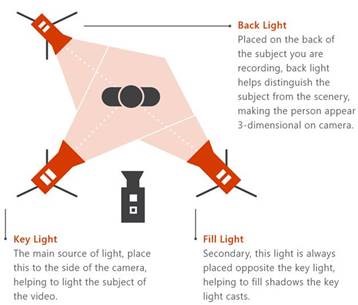
-
Puede usar un dispositivo de captura que se incorpore a la reunión con entradas HDMI, como una cámara. Por ejemplo, puede usarlos para conectar una cámara profesional con mejores funcionalidades ópticas y de zoom y una salida HDMI como cámara de reunión de Teams.
-
Estos dispositivos de captura HDMI también se pueden usar para transmitir un escritorio en un evento en directo para mostrar vídeos o demostraciones. Se puede usar cualquier PC o Mac que tenga una salida HDMI.
Uso compartido de la pantalla
Si eres el único productor de eventos, te recomendamos que uses dos monitores. De esta forma, puede compartir el contenido desde el segundo monitor mientras se produce el evento desde el primer monitor.
Los eventos en directo de Teams usan pantalla compartida basada en vídeo (VBSS). Use las siguientes instrucciones de planificación para asegurarse de obtener la mejor experiencia:
-
Póngase en contacto con su administrador de TI para asegurarse de que los productores y moderadores tienen asignados los TeamsMeetingPolicy adecuados con la configuración correcta para IPVideo y ScreenSharing. Si ScreenSharingMode o IPVIdeo están establecidos en None, los productores y moderadores no podrán compartir sus pantallas.
-
Asegúrate de que la cuenta de requisitos de ancho de banda de red para el tráfico multimedia:
|
Códec de vídeo |
Resolución y relación de aspecto |
Velocidad de bits de carga de vídeo máxima (kbps) |
Velocidad de bits mínima de carga del vídeo (kbps) |
|---|---|---|---|
|
H.264 |
1920x1080 (16:9) (La relación de aspecto depende de la resolución del monitor del sharer y no siempre será 16:9) |
4000 |
1500 |
¿Necesita ayuda con sus eventos?
Con el Programa de asistencia de eventos en directo (LEAP) de Microsoft 365, podemos ayudarte a familiarizarte más con la configuración y ejecución de un evento, seminario web o reunión grande, y estar disponible durante el evento para ayudarte si surgen preguntas o problemas.
Durante la versión preliminar, el programa de asistencia es gratuito para los clientes que usan Teams, Stream o Yammer para entregar sus eventos. Regístrate ahora para empezar.
¿Desea obtener más información?
Información general de eventos en directo de Microsoft Teams
Producir a un evento en directo en Teams
Producir un evento en directo de codificador externo en Teams







